
Turinys:
- Autorius John Day [email protected].
- Public 2024-01-30 10:47.
- Paskutinį kartą keistas 2025-01-23 14:59.
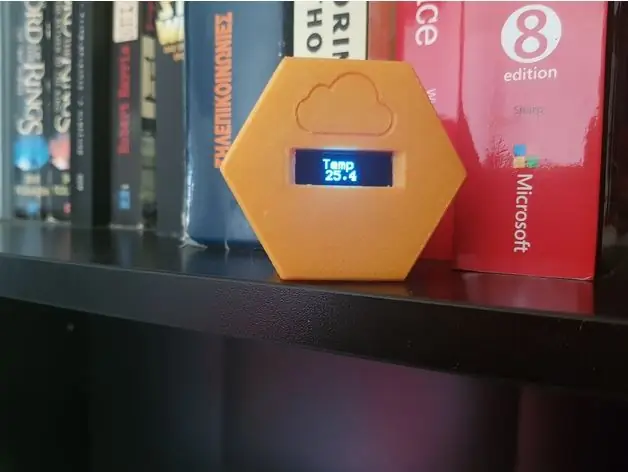
Mažas ir gerai atrodantis skaitmeninis termometras naudojant „Dallas DS18B20“skaitmeninį jutiklį ir „Arduino Pro Micro“esant 3,3 V įtampai. Viskas sukurta taip, kad tiksliai tilptų ir užsifiksuotų, nereikia varžtų ar klijų!
Ne tiek daug, bet atrodo šauniai.
1 žingsnis: Paruoškite savo dalis
Naudotos dalys ir „Amazon“nuorodos
- Jutiklis: DS18B20
- Ekranas: 0,91 colio OLED ekranas
- Mikrovaldiklis: „Arduino Pro Micro“
- Baterija: CR123
- Rezistorius: 4,7 kOhm rezistorius
2 žingsnis: išspausdinkite korpusą

STL failus galite atsisiųsti iš šių nuorodų.
„Thingiverse“:
Myminifactory:
Atspausdinkite 2 dalis ir pašalinkite visus trūkumus.
3 žingsnis: išbandykite, ar tinka
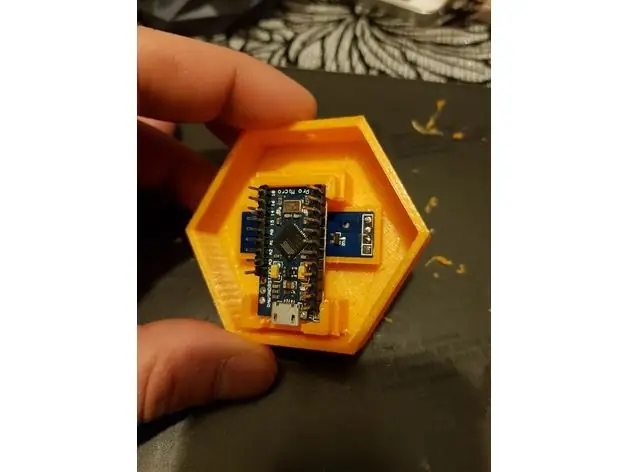
Išvalę korpusą, įdėkite ir rodykite ekraną bei mikrovaldiklį, jie tvirtai priglunda, tačiau prireikus paduokite lizdus, nespauskite jų per stipriai, nes tai gali sugadinti ekraną!
4 žingsnis: prijunkite viską
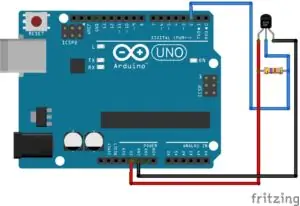


Sujungimai
- „Arduino PIN 5“jutiklio duomenų kaištis
- Rodyti SDA „Arduino PIN 2“
- Rodyti SCL „Arduino PIN 3“
- „Diplay Power“„Arduino Vcc“
- Rodyti pagrindą „Arduino Ground“
Jutiklis turės būti prijungtas prie 4,75 kΩ rezistoriaus, kaip parodyta paveikslėlyje.
Taip pat prijunkite 2 kabelius prie Vcc ir įžeminimo, kurį turėsite prailginti, kad prijungtumėte akumuliatorių.
5 žingsnis: surinkite projektą

Uždėkite viską į lizdus, Baterijai naudojau aliuminio foliją.
Įsitikinkite, kad jutiklis yra toli nuo kitų elektronikos dalių, nes tai paveiks reikšmes.
6 veiksmas: įsigykite bibliotekas ir įkelkite kodą
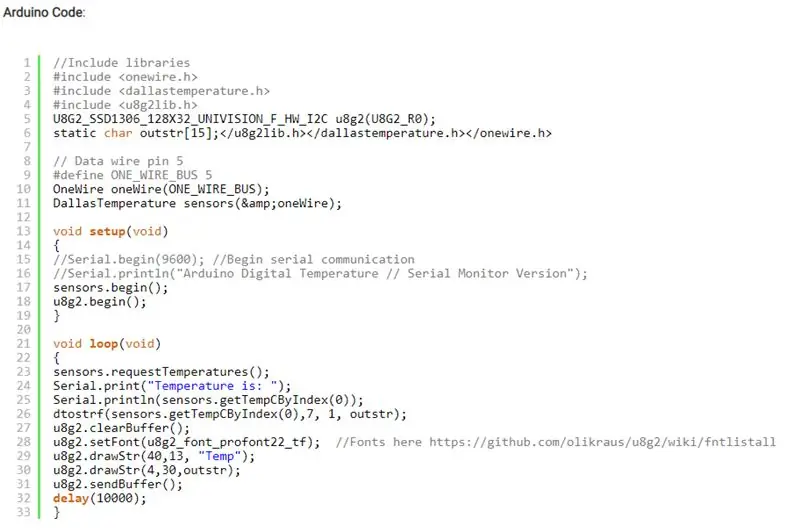
Bibliotekos:
- „OneWire.h“:
- U8g2lib.h:
- DallasTemperature.h:
Gaukite kodą iš vienos iš nuorodų:
www.hackster.io/GeoChrys/room-temperature-…
noobmakers.com/2018/04/01/digital-temperature-widget/
Įkelkite jį į savo arduino.
7 žingsnis: beveik baigta

Prijunkite akumuliatorių ir uždarykite dėklą - viskas!
Galite redaguoti „arduino“kodą, kad pakeistumėte šriftą ir informacijos pateikimo būdą.
Rekomenduojamas:
Skaitmeninis RPi LED termometras: 6 žingsniai (su nuotraukomis)

Skaityti daugiau ekranas ir šviesos diodai. Bet
„Arduino“skaitmeninis termometras: 3 žingsniai

„Arduino“pagrįstas skaitmeninis termometras: Šiame projekte sukurtas „Arduino“pagrįstas skaitmeninis termometras, kuris gali būti naudojamas kambario temperatūrai analizuoti. Termometras paprastai naudojamas kaip temperatūros matavimo priemonė. Yra įvairių principų, kuriais galima išmatuoti
Arduino pagrindu veikiantis bekontaktis infraraudonųjų spindulių termometras - IR termometras naudojant „Arduino“: 4 žingsniai

„Arduino“nekontaktinis infraraudonųjų spindulių termometras | Infraraudonųjų spindulių termometras naudojant „Arduino“: Sveiki vaikinai, šioje instrukcijoje mes pagaminsime bekontaktį termometrą naudodami arduino. Kadangi kartais skysčio/kietos medžiagos temperatūra yra per aukšta arba per žema, tada sunku su juo susisiekti ir perskaityti Temperatūra tada tokioje aplinkoje
ESP32 NTP temperatūros zondo virimo termometras su Steinhart-Hart korekcija ir temperatūros aliarmu: 7 žingsniai (su nuotraukomis)

ESP32 NTP temperatūros zondo virimo termometras su Steinhart-Hart korekcija ir temperatūros aliarmu: vis dar keliaujate užbaigti „būsimo projekto“, „ESP32 NTP temperatūros zondo virimo termometras su Steinhart-Hart korekcija ir temperatūros aliarmu“. yra instrukcija, rodanti, kaip pridedu NTP temperatūros zondą, pjezo b
YABC - dar vienas „Blynk“valdiklis - „IoT“debesų temperatūros ir drėgmės valdiklis, ESP8266: 4 žingsniai

YABC - Dar vienas „Blynk“valdiklis - „IoT“debesų temperatūros ir drėgmės valdiklis, ESP8266: Sveiki, kūrėjai, neseniai pradėjau auginti grybus namuose, austrių grybus, bet jau turiu 3 kartus šių valdiklių namuose, kad galėčiau kontroliuoti savo namų alaus fermentacijos temperatūrą, žmona dabar taip pat daro šį „Kombucha“dalyką ir yra šilumos termostatas
